Windows11ではバッテリーの健康状態をバッテリーレポートで確認することができます。
バッテリーレポートを確認することにより、現在どれだけバッテリーの劣化が進んでいるかなど具体的な数値で確認することができます。
スポンサーリンク
バッテリーレポートの作成
バッテリーレポートはコマンドプロンプトで作成を行います。
コマンドプロンプトを起動するにはタスクバーの「スタート」を右クリックし「ファイル名を指定して実行」をクリックします。
またはキーボード操作で「Windows」キー+「R」キーを押下します。
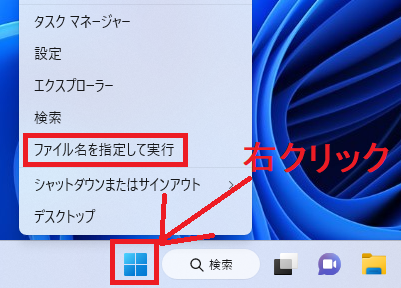
入力欄に「cmd」と入力し「OK」をクリックするとコマンドプロンプトが起動します。
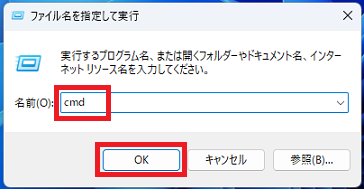
コマンドプロンプトが開くので次のコマンドを入力し「Enter」キーを押下します。
バッテリーレポートが「html」形式で作成され、実行結果にレポートが保存された先が表示されます。
【コマンド】
powercfg /batteryreport

バッテリーレポートを開く
作成されたバッテリーレポートをダブルクリックすると、ブラウザで開くことができます。
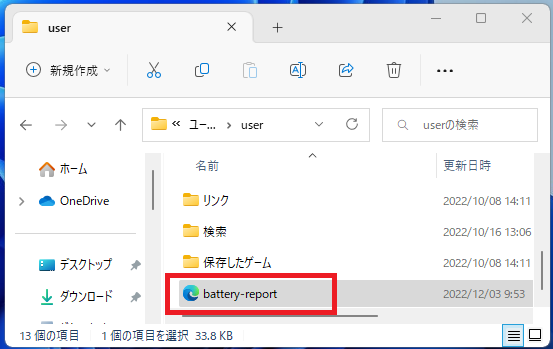
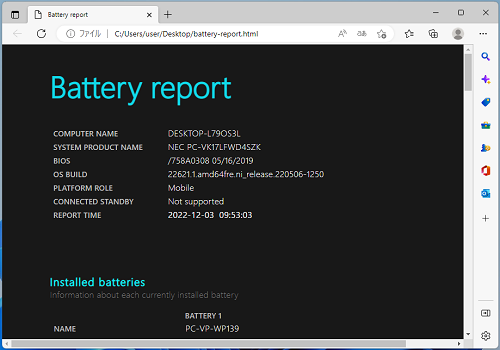
バッテリレポートではバッテリの元々の最大容量や現在充電可能な最大容量などが確認でき、劣化状況を判断することができます。
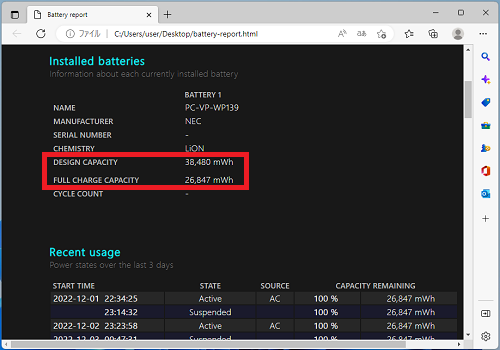
Windows11のその他の設定はこちらから
▶Windows11 設定と使い方